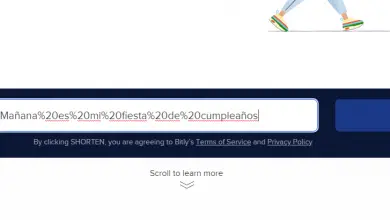Comment modifier ou personnaliser l’image de fond de Google Chrome
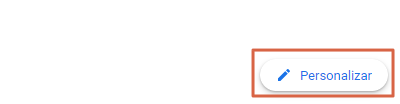
Vous pouvez modifier l’arrière-plan de Google avec une image de votre galerie ou avec un thème par défaut que vous pouvez obtenir sur le Chrome Web Store. Modifier les thèmes du moteur de recherche est une façon amusante de personnaliser l’écran qui s’affichera dans chaque nouvel onglet que vous ouvrez. Pour choisir l’image idéale, Google vous propose plusieurs catégories disponibles , ce sont par artiste, nombre d’évaluations ou encore images réalisées par Google lui-même.
Il existe plusieurs façons de personnaliser l’image d’arrière-plan de Google Chrome, et dans cet article, vous les trouverez toutes. La première option pour changer l’arrière-plan consiste à télécharger une image enregistrée sur votre PC. Dans la seconde, vous pouvez choisir des thèmes sur le Web, conçus par des artistes ou par l’équipe Google. De plus, vous aurez la possibilité de le visualiser depuis n’importe quel PC auquel vous vous connectez, puisqu’il est stocké directement dans votre compte Google.
Télécharger une image depuis un PC
Cette méthode pour changer l’arrière – plan de Google est très simple et vous pouvez le faire en quelques minutes. L’essentiel est d’avoir l’image dans le stockage du PC, en plus d’avoir accès à Internet. A partir de cette même option, vous pouvez choisir d’établir l’un des fonds suggérés par Google . Si vous souhaitez importer une image d’arrière-plan, procédez comme suit :
- Ouvrez une nouvelle fenêtre dans Google Chrome.
- Cliquez sur l’option » Personnaliser «, qui se trouve dans le coin inférieur droit.
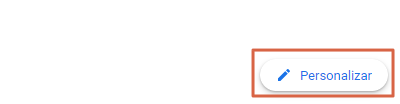
- Cliquez sur » Upload from device «, recherchez le fichier sur votre PC et sélectionnez-le.
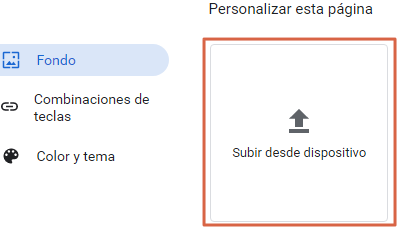
- Avec ça tu auras fini. Si vous souhaitez revenir à l’arrière-plan d’origine, sélectionnez « Aucune image d’arrière-plan ».
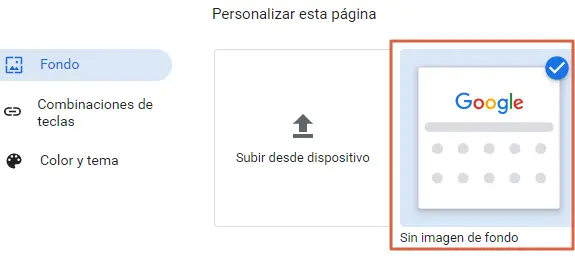
Utiliser un thème Google
Pour choisir un thème d’arrière-plan Google , vous devez accéder au Chrome Web Store et sélectionner celui que vous aimez le plus, car vous aurez différents styles disponibles. Ensuite, il commencera à télécharger le thème et vous pourrez le voir sur n’importe quel ordinateur en vous connectant à votre compte. Pour choisir un thème par défaut par Google, suivez les étapes suivantes :
- Affichez un nouvel onglet en cliquant sur le symbole » + » .
- Appuyez sur les trois points verticaux dans le coin supérieur droit.
- Sélectionnez « Paramètres ».
- Il ne vous reste plus qu’à descendre dans la rubrique » Apparence » et cliquer sur » Thème «. Parcourez les options disponibles et choisissez celle que vous préférez en fonction de son style, son contenu ou sa couleur.
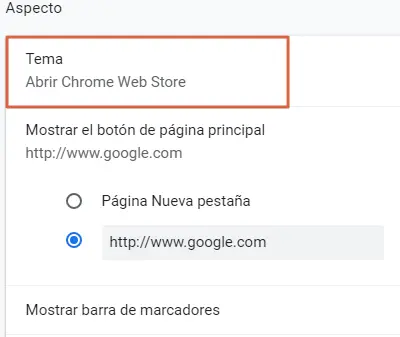
- Appuyez sur le thème choisi et appuyez sur » Ajouter à Chrome «. Après le téléchargement, il sera automatiquement défini comme arrière-plan Google.
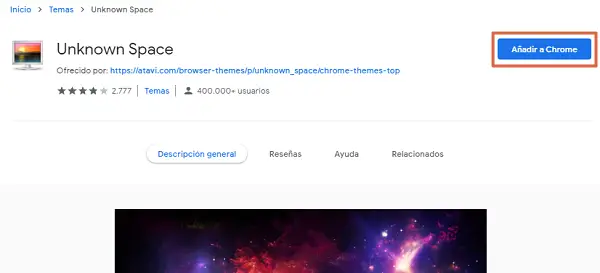
Changer de couleur et de thème
Au cas où vous voudriez ajouter un peu de couleur sur la page d’accueil de Google , mais que vous ne vouliez pas télécharger un thème ou télécharger une image, pour éviter le décalage de la page lors du chargement. Vous pouvez modifier les couleurs de Google Chrome et ainsi les nouvelles fenêtres et onglets apparaîtront colorés dans le ton que vous choisissez. Si vous souhaitez changer les couleurs, veuillez appliquer ces instructions :
- Cliquez sur l’icône du navigateur et ouvrez une nouvelle fenêtre.
- Cliquez sur » Personnaliser » et choisissez » Couleur et thème «, vous verrez les couleurs disponibles et leurs différents degrés.
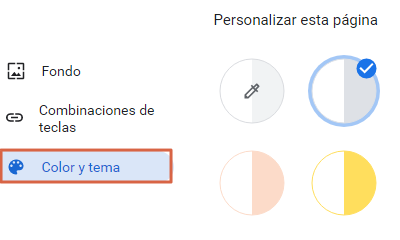
- Une fois que vous avez choisi une couleur, sélectionnez « Terminé » et les modifications seront appliquées.
Supprimer un sujet
Il est possible de restaurer le thème par défaut de Google Chrome
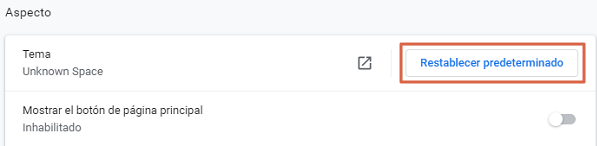
Comme vous pouvez le voir, vous avez différentes manières de personnaliser l’arrière-plan de Google . Assurez-vous que votre version de Chrome est à jour et que vous avez accès à Internet. Une fois dans le Chrome Web Store, vous pouvez choisir celui qui convient à votre style et même sélectionner un thème mis à jour quotidiennement. Dans tous les cas, vous pouvez supprimer ou modifier l’arrière-plan à tout moment.